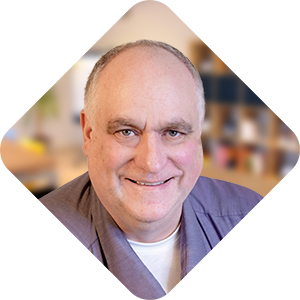Wanneer je een WordPress-website opzet, is het verleidelijk om de standaardgebruikersnaam ‘admin’ te gebruiken voor je beheerdersaccount. Het is eenvoudig, snel en wordt vaak automatisch ingesteld tijdens de installatie. Toch is het gebruik van deze standaardnaam een van de grootste beveiligingsrisico’s die je kunt nemen. In dit artikel bespreken we waarom je ‘admin’ nooit als gebruikersnaam moet gebruiken, de risico’s die eraan verbonden zijn, en hoe je dit probleem eenvoudig kunt oplossen om de veiligheid van je WordPress-website te waarborgen.
Waarom ‘admin’ gebruiken gevaarlijk is
De gebruikersnaam ‘admin’ is de standaardinstelling voor de beheerdersaccount in veel WordPress-installaties. Dit maakt het een gemakkelijk doelwit voor hackers die proberen toegang te krijgen tot je website. Hoewel een sterk wachtwoord essentieel is voor de veiligheid, wordt het gebruik van de standaardgebruikersnaam in combinatie met een zwak wachtwoord vaak een gemakkelijke toegangspoort voor kwaadwillenden.
1. Hackers kunnen makkelijk raden dat je ‘admin’ gebruikt
Omdat ‘admin’ zo’n gangbare gebruikersnaam is, gebruiken hackers vaak geautomatiseerde tools om deze naam te testen tijdens hun pogingen om toegang te krijgen tot je website. Wanneer je ‘admin’ als gebruikersnaam hebt ingesteld, verklein je de benodigde moeite voor een hacker om je website aan te vallen. Dit maakt je website een veel eenvoudiger doelwit, zelfs als je een sterk wachtwoord hebt.
2. Moeilijkheden bij het versterken van je beveiliging
Wanneer je ‘admin’ gebruikt als gebruikersnaam, kan het moeilijker zijn om je beveiliging effectief te versterken. Beveiligingsmaatregelen zoals brute force-aanvalbescherming, wachtwoordbeperkingen en firewall-instellingen zijn minder effectief als je gebruik maakt van de standaardgebruikersnaam. Dit komt doordat veel beveiligingstools ervan uitgaan dat de ‘admin’-naam mogelijk het doelwit is van aanvallen en kunnen daardoor niet zo efficiënt zijn in hun bescherming.
3. Verlies van vertrouwen bij klanten en zoekmachines
Hoewel dit misschien niet het eerste is waar je aan denkt, kan het gebruik van ‘admin’ als gebruikersnaam ook invloed hebben op hoe je website wordt gezien door zoekmachines en je klanten. Het kan een gebrek aan aandacht voor beveiliging impliceren, wat je website kwetsbaarder maakt voor zowel zoekmachines als gebruikers. Websites die niet goed beveiligd zijn, lopen het risico te worden geïndexeerd met een lager vertrouwen, wat kan leiden tot lagere zoekmachine-rankings en een verlies van klantvertrouwen.
Hoe verander je de gebruikersnaam van ‘admin’?
Gelukkig is het eenvoudig om de gebruikersnaam van ‘admin’ te veranderen naar iets veiliger en unieker. Hier zijn enkele stappen die je kunt volgen om dit te doen:
1. Maak een nieuwe beheerdersaccount aan
De eenvoudigste manier om van de gebruikersnaam ‘admin’ af te komen, is door een nieuw beheerdersaccount aan te maken met een sterk wachtwoord en een andere gebruikersnaam. Volg deze stappen:
- Ga naar Gebruikers > Nieuwe toevoegen in je WordPress-dashboard.
- Vul een unieke gebruikersnaam in (bijvoorbeeld ‘jouwnaam-admin’ of iets met een combinatie van cijfers en letters).
- Stel een sterk wachtwoord in en zorg ervoor dat je een e-mailadres opgeeft dat je regelmatig controleert.
- Zorg ervoor dat de nieuwe gebruiker de rol Beheerder heeft.
2. Verwijder het oude ‘admin’ account
Zodra je een nieuw beheerdersaccount hebt aangemaakt, kun je het oude ‘admin’-account verwijderen. Dit doe je door naar Gebruikers te gaan, het oude ‘admin’-account te selecteren en op Verwijderen te klikken. Kies ervoor om de inhoud van de oude gebruiker over te dragen aan je nieuwe account, zodat je geen gegevens verliest.
3. Gebruik een beveiligingsplugin
Het gebruik van een beveiligingsplugin kan ervoor zorgen dat je website niet alleen beschermd is tegen brute force-aanvallen, maar ook dat je gebruikersaccounts effectief worden beheerd. Plugins zoals Wordfence of iThemes Security helpen je om de veiligheid van je website te verbeteren en kunnen je waarschuwen als er verdachte activiteiten plaatsvinden.
4. Wijzig de standaardadministratorrol indien nodig
Bij sommige gebruikers kan het handig zijn om de standaardrollen en machtigingen van gebruikers aan te passen. Dit kan helpen om de toegang tot gevoelige gedeelten van je website verder te beperken. Zorg ervoor dat je altijd de minst mogelijke rechten toekent aan gebruikers die geen volledige beheerdersrechten nodig hebben.
Naast het aanpassen van je gebruikersnaam en het instellen van een sterk wachtwoord, is het verstandig om extra beveiligingsmaatregelen te treffen. Denk aan firewallbescherming, het beperken van inlogpogingen en regelmatige updates. Lees meer over essentiële beveiligingsmaatregelen in ons artikel over WordPress beveiliging: De beste maatregelen tegen hackers en malware.
Best practices voor gebruikersbeheer in WordPress
Het wijzigen van de gebruikersnaam van ‘admin’ is slechts de eerste stap in het verbeteren van de veiligheid van je WordPress-website. Hier zijn enkele andere best practices die je kunt volgen om je website verder te beschermen:
1. Gebruik sterke wachtwoorden
Een sterk wachtwoord is essentieel voor de beveiliging van je WordPress-account. Vermijd wachtwoorden die makkelijk te raden zijn, zoals ‘123456’ of ‘wachtwoord’. Gebruik in plaats daarvan een combinatie van hoofdletters, kleine letters, cijfers en symbolen. Er zijn verschillende wachtwoordmanagers, zoals LastPass of 1Password, die je kunnen helpen om sterke en unieke wachtwoorden te genereren en op te slaan.
2. Schakel twee-factor-authenticatie (2FA) in
Het toevoegen van twee-factor-authenticatie (2FA) aan je WordPress-webshop biedt een extra beveiligingslaag bovenop je wachtwoord. Dit zorgt ervoor dat zelfs als iemand je wachtwoord weet te achterhalen, ze nog steeds een extra verificatiestap moeten doorlopen om toegang te krijgen.
3. Beperk het aantal inlogpogingen
Om brute force-aanvallen te voorkomen, kun je plugins gebruiken zoals Limit Login Attempts of Wordfence, die het aantal mislukte inlogpogingen beperken. Dit maakt het voor hackers veel moeilijker om toegang te krijgen door simpelweg talloze wachtwoordcombinaties te proberen.
4. Verwijder ongebruikte gebruikersaccounts
Als je teamleden hebt die geen toegang meer nodig hebben, verwijder dan hun gebruikersaccounts om veiligheidsrisico’s te voorkomen. Dit helpt ook om je gebruikersbeheer georganiseerd en veilig te houden.
Beveilig je WordPress-website tegen ongewenste risico’s
Het gebruik van de standaardgebruikersnaam ‘admin’ kan een van de grootste beveiligingsfouten zijn die je kunt maken. Door deze eenvoudige wijziging door te voeren, verklein je de kans dat hackers toegang krijgen tot je website. Het is van cruciaal belang om niet alleen je gebruikersnamen te beveiligen, maar ook je wachtwoorden en inlogmethoden. Door deze stappen te volgen en best practices toe te passen, maak je jouw WordPress-website een stuk veiliger en bescherm je zowel je data als je klanten.
Hoewel WordPress veel flexibiliteit en gebruiksvriendelijkheid biedt, zijn er ook uitdagingen op het gebied van beveiliging en beheer. Wil je weten welke voordelen en nadelen WordPress nog meer heeft? Lees dan ons artikel over de voordelen en nadelen van WordPress voor jouw website.
Een veilige WordPress-website begint bij slimme keuzes
Door het gebruik van de standaardgebruikersnaam ‘admin’ te vermijden en aanvullende beveiligingsmaatregelen te nemen, kun je de kans op hacks drastisch verminderen. Neem de controle over de veiligheid van je WordPress-website in handen en zorg ervoor dat je website goed beschermd is tegen potentiële bedreigingen. Het is de moeite waard om tijd te investeren in het verbeteren van de beveiliging van je website, niet alleen voor jezelf, maar ook voor je klanten.